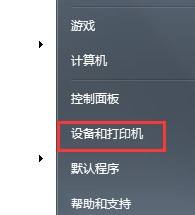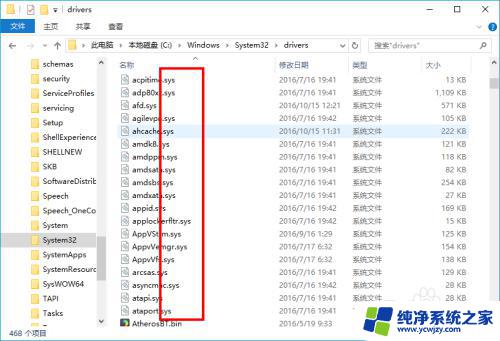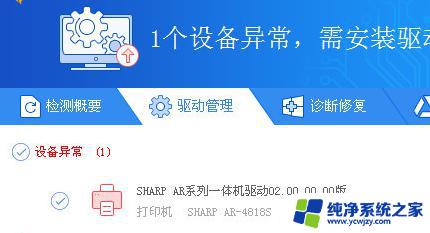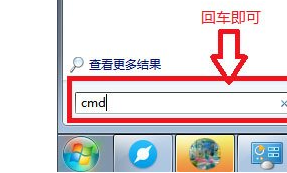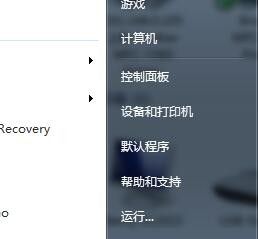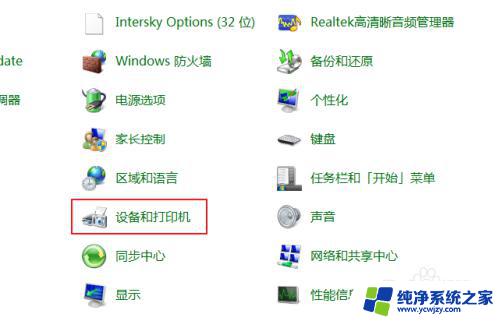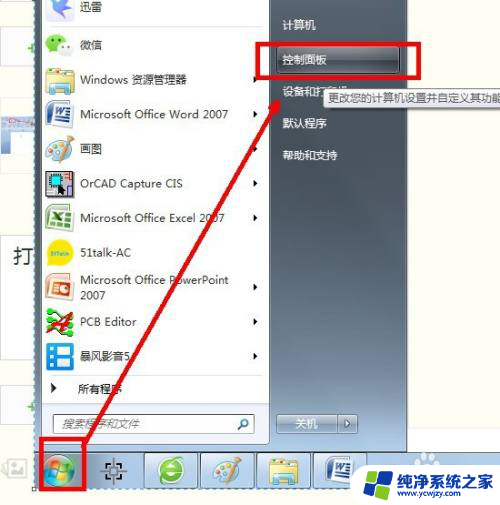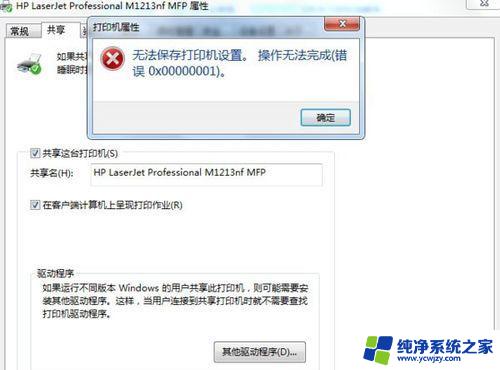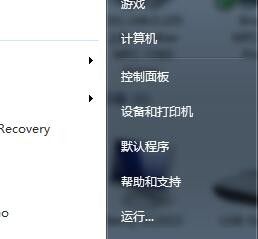win7卸载打印机驱动程序 win7打印机驱动删除方法
更新时间:2023-07-22 16:55:38作者:xiaoliu
随着时间的推移,我们的计算机系统不可避免地需要进行一些维护和更改,其中之一就是安装和卸载打印机驱动程序。当我们需要更换打印机或者升级系统时,卸载旧的打印机驱动程序就显得尤为重要。然而win7卸载打印机驱动程序并不是一件简单的事情,很多人不知道该如何操作。在本文中我将向大家介绍win7打印机驱动删除的方法,希望能够帮助大家顺利卸载打印机驱动程序,保证计算机系统的稳定性和安全性。
具体方法:
1.首先,点击开始图标。会跳出来一个窗口,我们可以看到一个“设备和打印机”的选项,大家点击进入即可。
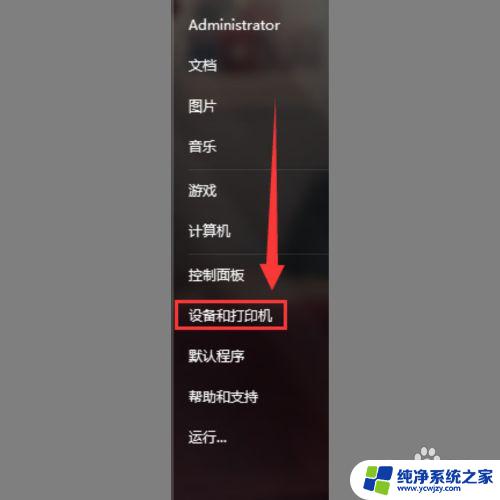
2.然后,我们进入新的窗口界面。我们在这个界面随机点击一个打印机,然后可以看到一个“打印服务器属性”选项,点击即可。
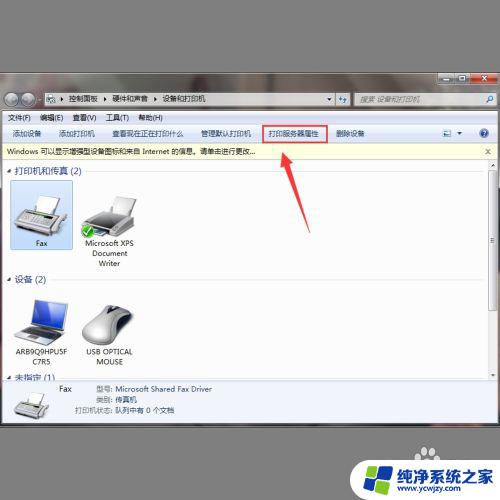
3.之后,会弹出来一个打印服务器属性的窗口。我们选择“驱动程序”,可以看到一个“删除”的选项,大家点击即可。
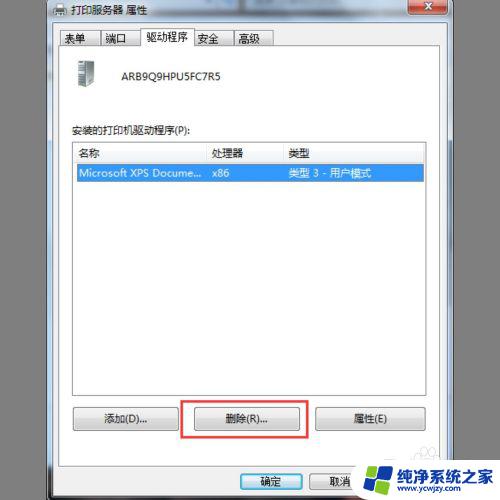
4.最后会出来一个新的小窗口,我们在这里选择“删除驱动程序和驱动程序包”选项,点击确定即可。
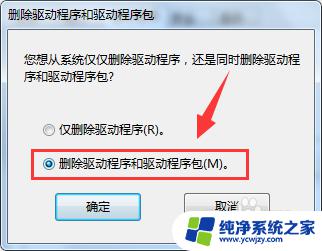
以上是卸载Windows 7打印机驱动程序的全部内容,如果您也遇到了同样的情况,请参照本文提供的方法进行处理,希望这篇文章对您有所帮助。